Leer hoe u een onmiddellijke handmatige update van Google Chrome op uw computer kunt uitvoeren in plaats van te wachten tot de automatische updatefunctie in werking treedt.
De automatische updates van Chrome kunnen enige tijd duren | Afbeelding: Firmbee.com/Unsplash
De Chrome-browser van Google voor macOS-, Windows-en Linux-desktops bevat een functie die de browser automatisch bijwerkt wanneer er een nieuwe versie wordt uitgebracht. Deze automatische updates vinden op de achtergrond plaats wanneer u Chrome sluit en weer opent, zodat u verzekerd bent van de nieuwste beveiligingsoplossingen en belangrijke patches.
Automatische updates worden echter niet onmiddellijk geleverd. Net als bij andere apps, worden Chrome-updates gefaseerd aan gebruikers vrijgegeven in plaats van dat ze in één keer naar alle beschikbare apparaten worden gepusht. Dit geeft Google wat ademruimte als een update een kritieke fout bevat en moet worden verwijderd zonder alle Chrome-gebruikers in het wild te beïnvloeden.
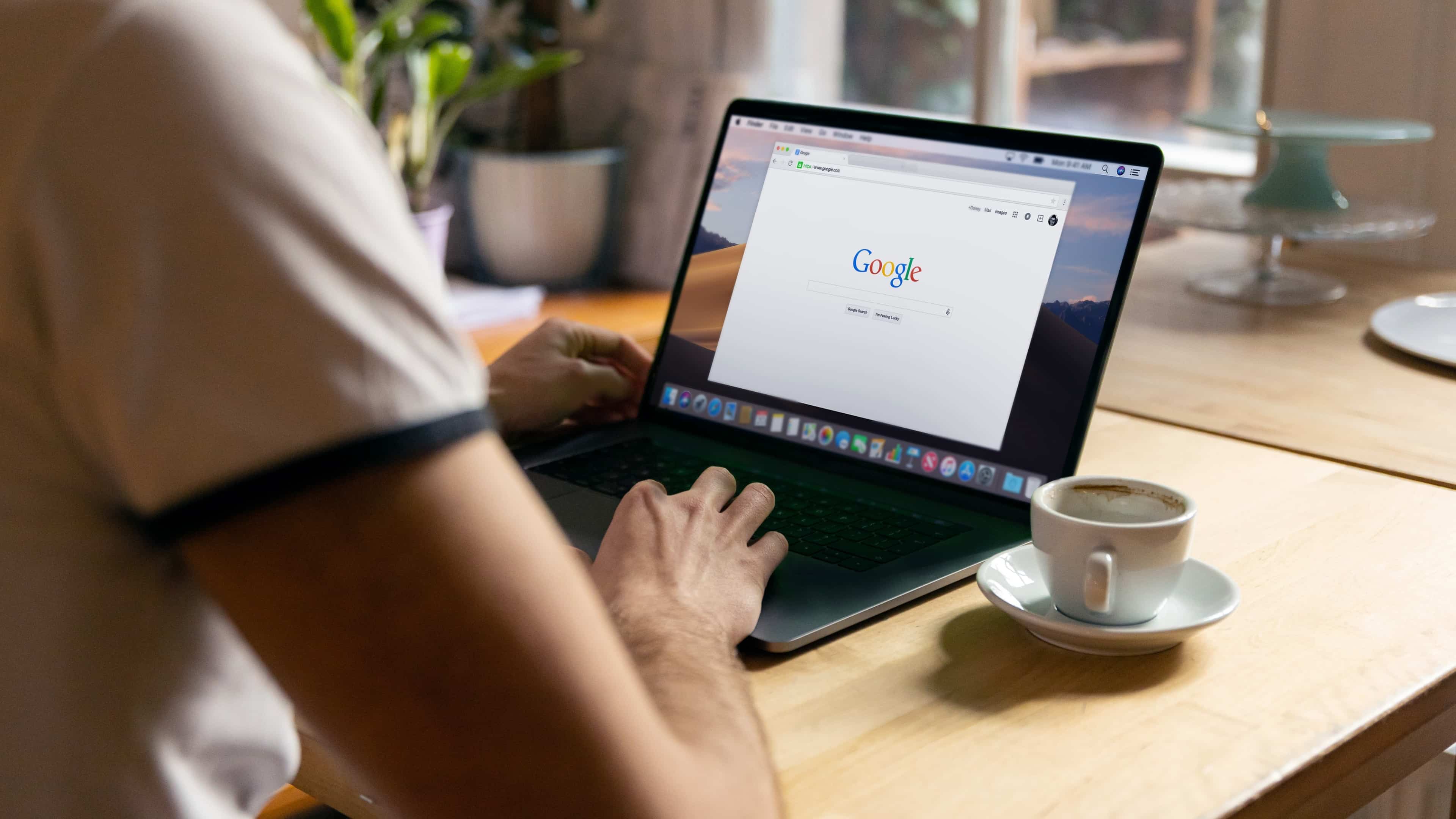
Aan de andere kant kan het zijn dat je dagen moet wachten, zelfs weken, voordat er een automatische update plaatsvindt. Dat wil zeggen dat iedereen waarschijnlijk beter af is Chrome handmatig bij te werken om die fix voor een zero-day-exploit of een vervelende bug te krijgen in plaats van te wachten tot het automatische update-mechanisme langzaam (maar zeker) in actie komt.
Volg onze korte handleiding die verderop is opgenomen om te leren hoe u Google Chrome handmatig kunt bijwerken op uw macOS-, Windows-of Linux-computer.
Hoe u Google Chrome handmatig kunt bijwerken
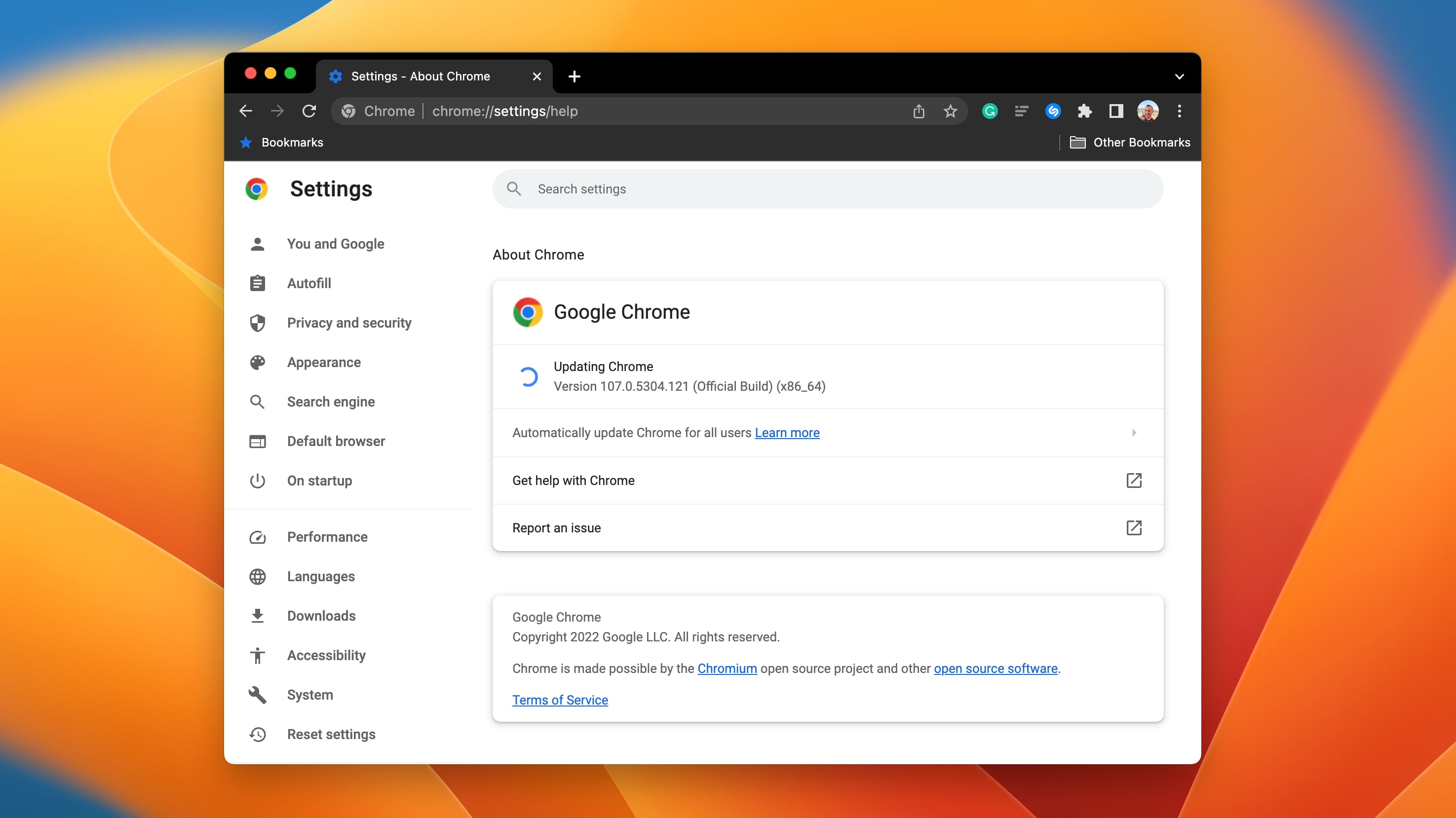 Auto-updates zijn handig, maar handmatige zijn sneller | Afbeelding: Christian Zibreg/iDB
Auto-updates zijn handig, maar handmatige zijn sneller | Afbeelding: Christian Zibreg/iDB
Om een handmatige update op macOS of Windows af te dwingen, klikt u op Over Google Chrome in het menu Chrome. Linux-gebruikers werken Chrome bij via hun pakketbeheerder.
Start Chrome op uw computer. Klik op het menu Meer met drie stippen in de rechterbovenhoek van de browser. Selecteer Help en kies vervolgens Over Google Chrome. Nadat Chrome de update heeft gedownload, klikt u op Opnieuw starten om de installatie te voltooien.
Op sommige platforms moet u mogelijk klikken op Google Chrome bijwerken om de update daadwerkelijk te downloaden. Als u Chrome niet meteen opnieuw wilt opstarten, kiest u in plaats daarvan Niet nu en de update wordt automatisch geïnstalleerd de volgende keer dat u de browser opnieuw start.
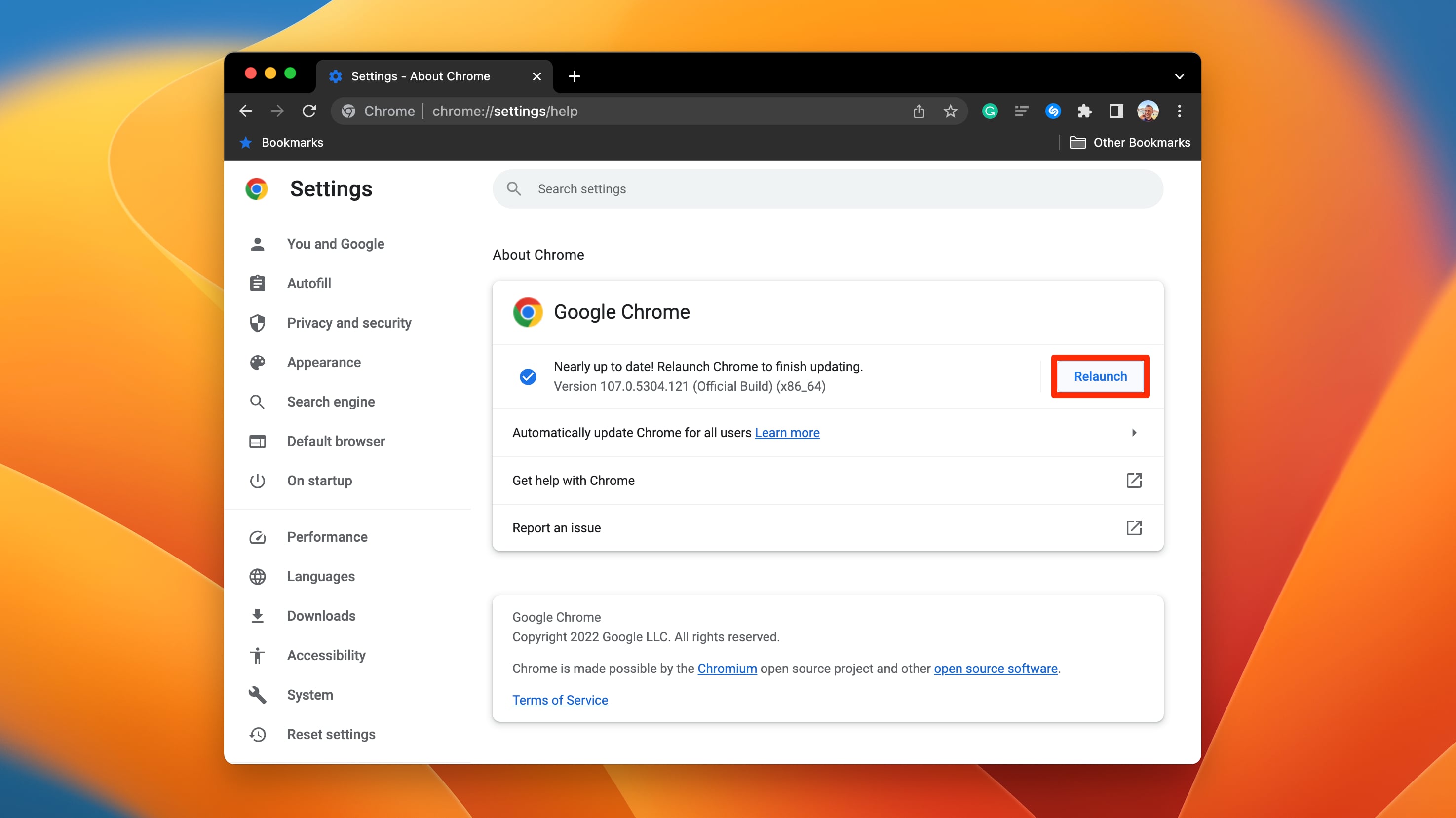 Updates worden geïnstalleerd wanneer u Chrome | opnieuw start Afbeelding: Christian Zibreg/iDB
Updates worden geïnstalleerd wanneer u Chrome | opnieuw start Afbeelding: Christian Zibreg/iDB
Soms zult u merken dat het menupictogram Meer gekleurd is, wat aangeeft dat er momenteel een Chrome-update in behandeling is, als volgt:
Groen: A Chrome-update is minder dan 2 dagen geleden uitgebracht Oranje: er is ongeveer 4 dagen geleden een Chrome-update uitgebracht Rood: er is minstens een week geleden een Chrome-update uitgebracht
Google’s ondersteuningsdocument zegt dat je automatische Chrome-updates voor alle accounts op je Mac kunt inschakelen door de Chrome-menu en kiezen voor Over Google Chrome en vervolgens klikken op Chrome automatisch bijwerken voor alle gebruikers.
Om dit te werk, moet Chrome zijn geïnstalleerd in uw map Toepassingen.
Hot te vinden voor de huidige Chrome-versie
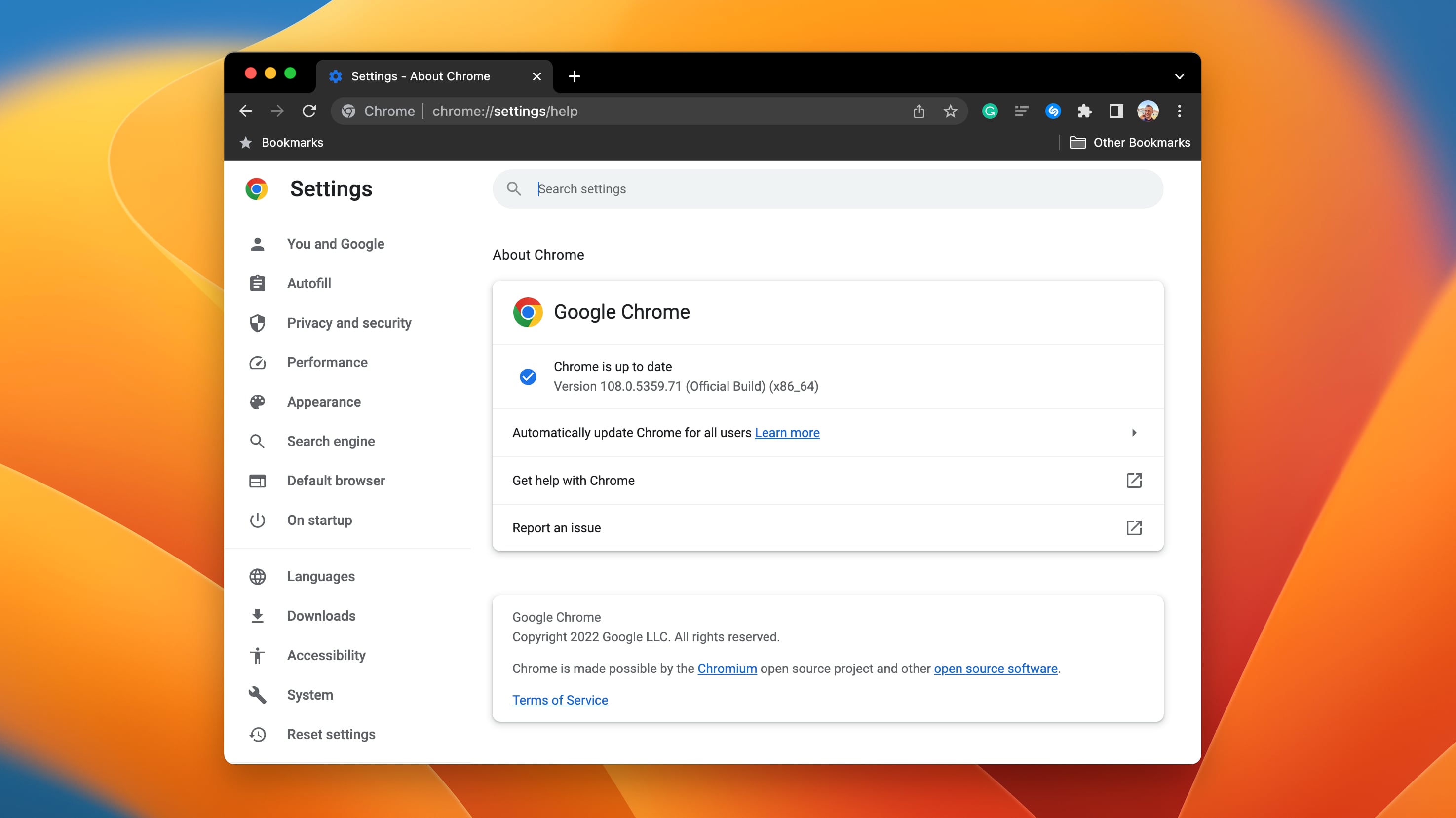 Zoek de huidige versie in het gedeelte Over Chrome | Afbeelding: Christian Zibreg/iDB
Zoek de huidige versie in het gedeelte Over Chrome | Afbeelding: Christian Zibreg/iDB
Kies Over Google Chrome in het menu Help om het huidige versienummer weer te geven als de cijferreeks onder Google Chrome kop.
Start Chrome op uw computer. Klik op het menu Meer met drie stippen in de rechterbovenhoek van de browser. Selecteer Help en kies vervolgens Over Google Chrome.
Telkens wanneer u dit gedeelte opent, voert Chrome een handmatige controle op updates uit.
Soms zijn handmatige updates sneller dan automatische updates
Automatische updates is een geweldige functie die je gemoedsrust geeft wetende dat u altijd de nieuwste fixes en functies krijgt zonder dat u zich daar zorgen over hoeft te maken.
Maar in speciale gevallen, zoals wanneer een gevaarlijke bug of zero-day exploit is ontdekt, wilt u om zo snel mogelijk die kritieke patch te krijgen voor een kwetsbaarheid die in het wild bestaat. In die gevallen is het forceren van een onmiddellijke update van Chrome op uw computer een veel betere manier om beschermd te blijven dan dagen of weken te wachten tot de automatische updatefunctie een kritieke beveiligingsupdate uitrolt.
Als u dit leuk vindt Chrome-tip, bekijk deze gerelateerde tutorials:

